7 лучших онлайн- и оффлайн-устройств записи экрана Ubuntu, которые нельзя пропустить
Возможно, вы изучили множество программ записи экрана для ПК или компьютеров Mac. Поэтому этот пост призван выявить лучших Устройства записи экрана Ubuntu. Как дистрибутив Linux, Ubuntu является одним из лучших вариантов для людей, которые только начинают работать с Linux. Помимо того, что система имеет открытый исходный код, она упрощает установку. Однако найти совместимое программное обеспечение и приложения для этой системы сложно. Теперь давайте начнем конкретное введение.

- СПИСОК РУКОВОДСТВ
- Часть 1. Знакомство со встроенным устройством записи экрана Ubuntu
- Часть 2: 4 лучших автономных устройства записи экрана Ubuntu
- Часть 3: 2 лучших онлайн-рекордера экрана Ubuntu
- Часть 4. Рекомендация: лучшее средство записи экрана для ПК и Mac
- Часть 5: Часто задаваемые вопросы о программе записи экрана Ubuntu
Часть 1. Знакомство со встроенным устройством записи экрана Ubuntu
Хорошей новостью является то, что вам не нужны дополнительные приложения для захвата экрана, начиная с Ubuntu 18.04 с рабочим столом Gnome по умолчанию, благодаря встроенному средству записи экрана. Это позволяет вам записывать весь экран с помощью ярлыков. Имейте в виду, что он не записывает звук.
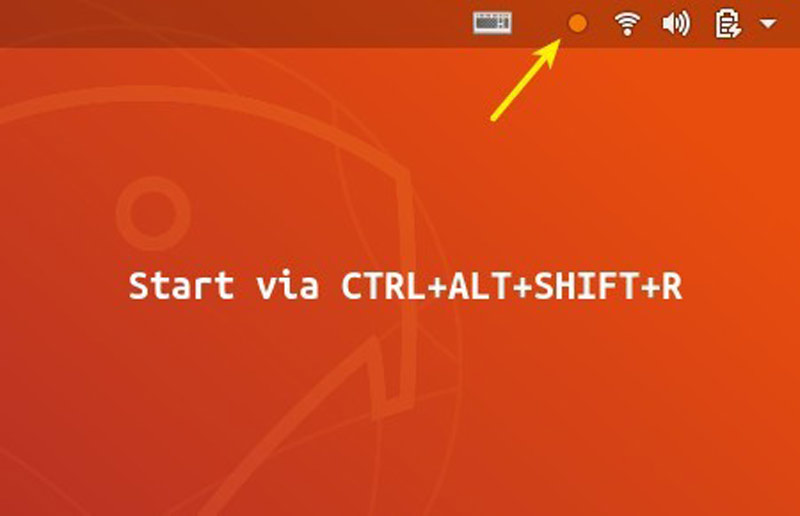
Когда вы дойдете до экрана, на котором хотите записать экран в Ubuntu, нажмите Ctrl + Alt + Shift + R клавиши на клавиатуре одновременно. Тогда встроенный в Ubuntu рекордер экрана заработает сразу.
Если вы хотите остановить запись, нажмите Ctrl + Alt + Shift + R вместе. Затем вы сможете найти запись в папке «Видео» пользователя.
Примечание: По умолчанию максимальная продолжительность записи составляет 30 секунд. Чтобы снять ограничение, установите Редактор Dconf и запустите его, перейдите к org/gnome/settings-daemon/plugins/media-keys, затем нажмите и измените значение максимальная длина скринкаста до 0.
Часть 2: 4 лучших автономных устройства записи экрана Ubuntu
Топ 1: ОБС
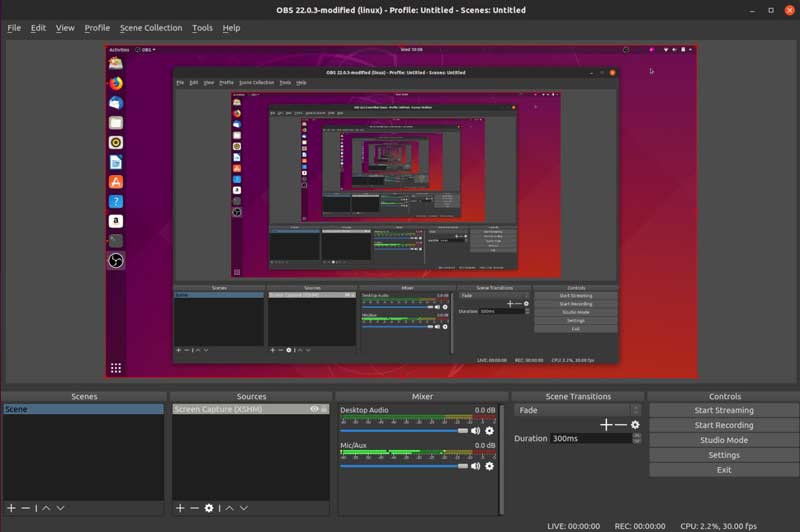
OBS — это программа записи экрана с открытым исходным кодом для Ubuntu. Многие видеоблогеры, преподаватели и представители малого бизнеса используют его для создания обучающих видеороликов. Более того, игроки предпочитают использовать его для потоковой передачи игрового процесса.
Установить код: sudo apt установить obs-studio
Ключевые особенности ОБС
◆ Легкий, быстрый и бесплатный.
◆ Запишите весь экран, часть или окно.
◆ Контролируйте процесс с помощью ярлыков.
◆ Проводить прямую трансляцию на YouTube.
◆ Захват щелчков мыши.
Топ 2: Казам
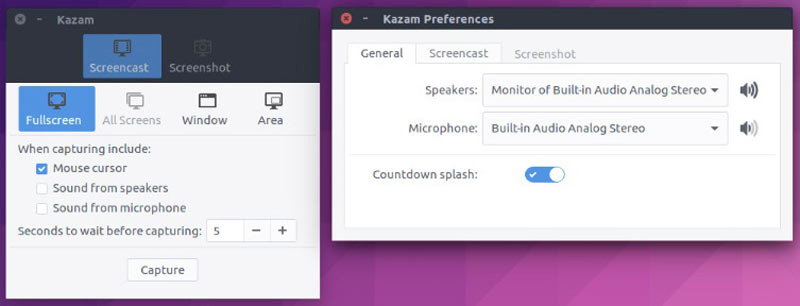
Kazam — еще один замечательный рекордер экрана в Ubuntu. В отличие от OBS, это приложение рассчитано на обычных людей и новичков. Установив его на свой рабочий стол, вы сможете получить все функции графического интерфейса.
Установить код: sudo apt-get установить казам
Ключевые особенности Казама
◆ Легкий, быстрый и бесплатный.
◆ Запишите весь экран, часть или окно.
◆ Контролируйте процесс с помощью ярлыков.
◆ Проводить прямую трансляцию на YouTube.
◆ Захват щелчков мыши.
Топ-3: RecApp
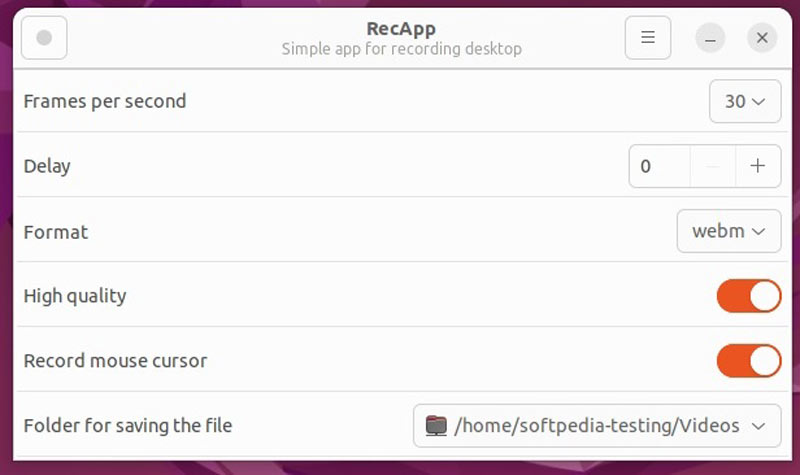
Для Ubuntu есть несколько достойных устройств записи экрана. RecApp — одно из таких приложений, бесплатное приложение для записи экрана с открытым исходным кодом. В отличие от других проектов с открытым исходным кодом, это приложение использует набор бесплатных модулей GStreamer, а не FFmpeg.
Ключевые особенности ОБС
◆ Настройте частоту кадров, качество и т. д.
◆ Добавить обратный отсчет в запись.
◆ Выберите регион записи в соответствии с вашими потребностями.
◆ Захват звука из приложений.
◆ Записывать курсор или нет.
Топ 4: RecordMyDesktop
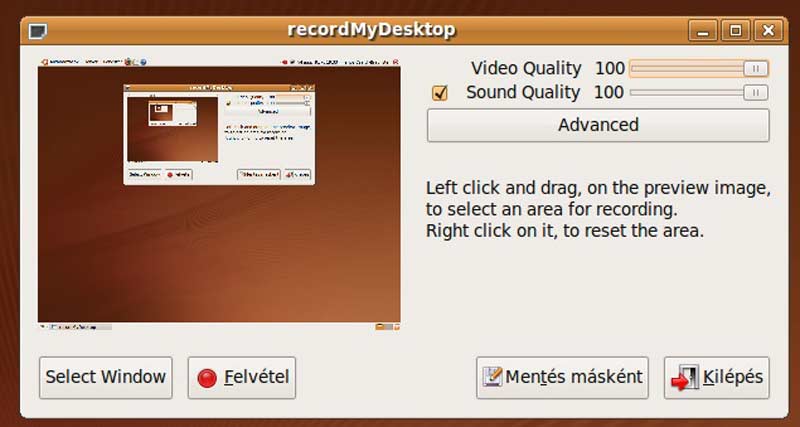
Являясь одним из лучших средств записи экрана для Ubuntu, RecordMyDesktop пытается быть простым в использовании, но при этом эффективным при выполнении своей основной задачи. Он включает в себя две части: простой инструмент командной строки для выполнения основных задач и графический интерфейс для удобного предоставления функциональности.
Установить код: sudo apt-get установить gtk-recordmydesktop
Ключевые особенности RecordMyDesktop
◆ Запишите весь экран или область.
◆ Настройте параметры для получения желаемого результата.
◆ Захват звука вместе с экраном.
◆ Запись экрана с помощью командной строки.
◆ Сохраняйте записи экрана в открытых форматах.
Часть 3: 2 лучших онлайн-рекордера экрана Ubuntu
Топ 1: бесплатный рекордер экрана ArkThinker
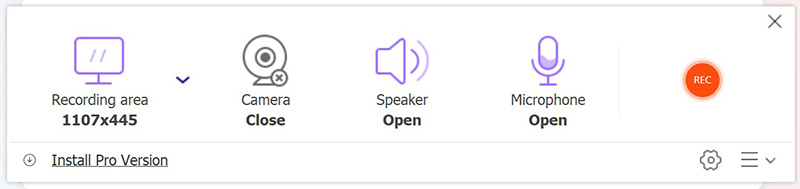
Для людей, которые не любят устанавливать приложения на свой жесткий диск, онлайн-программы записи экрана Ubuntu — еще один вариант захвата вашего рабочего стола. ArkThinker Бесплатная программа записи экрана это абсолютно хороший выбор. Никаких ограничений у него нет, хотя он совершенно бесплатен.
Ключевые особенности бесплатного средства записи экрана
◆ Запишите экран Ubuntu онлайн.
◆ Поддержка нескольких источников записи.
◆ Доступно в основных веб-браузерах.
◆ Сохраняйте качество видео и звука.
◆ Предлагайте базовые пользовательские опции.
Топ 2: Screencastify
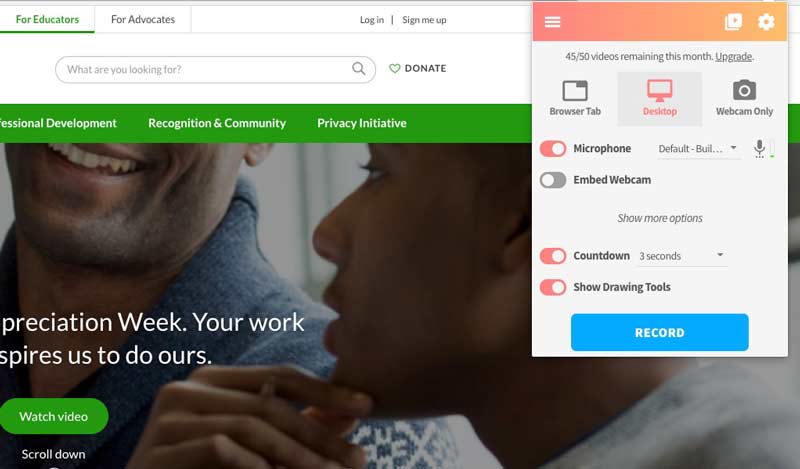
Если вы используете Google Chrome в своей Ubuntu, Screencastify — еще один инструмент для записи экрана. Это расширение, но оно может захватывать как веб-страницы, так и рабочий стол. Единый план стоит $49,00 в год, но он также предлагает бесплатный план с ограниченными функциями.
Ключевые особенности Screencastify
◆ Запись в полноэкранном режиме или в окне.
◆ Добавить веб-камеру и записи голоса на экране.
◆ Предоставьте инструменты аннотирования для рисования в записях.
◆ Включите редактор изображений.
◆ Собирайте задания от других пользователей.
Часть 4. Рекомендация: лучшее средство записи экрана для ПК и Mac

В дополнение к устройствам записи экрана Ubuntu вам также может понадобиться мощная программа записи экрана для вашего ПК или компьютера Mac. С этого момента мы рекомендуем ArkThinker Устройство записи экрана.
- Захват всего экрана или любой области.
- Добавьте свое лицо и голос в записи экрана.
- Рисуйте на экране записи в реальном времени.
- Автоматически улучшайте качество видео.
Часть 5: Часто задаваемые вопросы о программе записи экрана Ubuntu
Почему я не могу записать экран на Ubuntu?
Есть несколько причин, по которым вы не можете записать свой экран в Ubuntu. Основные причины: на вашем ноутбуке отсутствует пакет Xorg; Устройство записи экрана может не поддерживать современные сеансы Wayland; Вы используете неправильный рекордер экрана.
Какой самый простой способ записать экран в Ubuntu?
Встроенный рекордер экрана — это самый простой способ записать все, что происходит на рабочем столе, но он не записывает звук с вашего компьютера.
Законно ли записывать экраны Ubuntu?
Ответ зависит от контента, который вы хотите записать. Если вы записываете контент, защищенный авторскими правами, например потоковое видео, вы можете получить только черный экран.
Заключение
Теперь вам следует освоить как минимум 7 лучших Устройства записи экрана Ubuntu чтобы запечатлеть ваш экран, звук приложения и даже вашу реакцию. Некоторые из них можно использовать бесплатно, а другие предлагают бесплатную пробную версию. ArkThinker Free Screen Recorder — хороший способ записать экран онлайн. Еще вопросы по этой теме? Пожалуйста, не стесняйтесь обращаться к нам, написав их ниже.
Что вы думаете об этом посте. Нажмите, чтобы оценить этот пост.
Отличный
Рейтинг: 4.9 / 5 (на основе 573 голоса)
Найдите больше решений
Apowersoft Screen Recorder: запись экрана со звуком одновременно Лучший рекордер игр для записи игрового процесса [Надежные инструменты + обзоры] iTop Screen Recorder: захватывайте действия на экране и создавайте видео AZ Screen Recorder: приложение для скринкастинга для устройств Android Лучшие рекомендации по видеорегистратору: программное и аппаратное обеспечение Обзор XRecorder, плюсы, минусы и лучшая альтернатива XRecorderСоответствующие статьи
- Запись видео
- Как записать игровой процесс на Xbox One, Series S и Series X
- Как записать игровой процесс Steam на ПК с Windows 11/10/8/7 и Mac
- Лучшие рекомендации по видеорегистратору: программное и аппаратное обеспечение
- 7 лучших видеомагнитофонов/VHS DVD-рекордеров и программного обеспечения для записи DVD
- Обзор Nvidia ShadowPlay и лучшая альтернатива ShadowPlay
- Обзор XRecorder, плюсы, минусы и лучшая альтернатива XRecorder
- 4 простых способа записать Roblox с помощью голоса на ПК, Mac и телефоне
- 3 самых простых способа записать игровой процесс Minecraft на Windows и macOS
- Учебное пособие Concreate для записи собраний Zoom на настольном компьютере или мобильном устройстве
- Запись звонков Skype: пошаговое руководство по видеозвонкам Skype



